Drucken in Originalgröße ohne Ränder
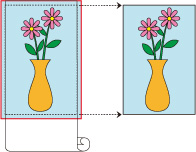
|
Dies ist ein Verfahren für den randlosen Druck, bei dem Bilder in derselben Größe wie das Originaldokument ohne Vergrößerung/Verkleinerung gedruckt werden
Auswählen des Papierformats für den randlosen Druck über die gesamte Fläche.
Wählen Sie "XXX Randlos" unter Papierformat (Paper Size) im Druckdialogfeld aus.
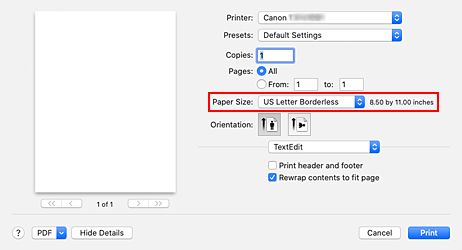
Auswählen von Seitenverarbeitung (Page Processing) aus dem Popup-Menü
Auswählen der Rollenpapierbreite
Geben Sie für die Papierrollenbreite den Wert an, der auch im Drucker unter Rollenpapierbreite (Roll Paper Width) angegeben ist.
Auswählen einer Methode für den Druck auf Rollenpapier
Wählen Sie unter Anp.an Rollenp.-Br. (Fit Roll Paper Width) die Option Aus (Off).
 Wichtig
Wichtig- Je nach Papierformat (Paper Size) ist randloses Drucken eventuell nicht möglich, wenn Anp.an Rollenp.-Br. (Fit Roll Paper Width) auf Aus (Off) gestellt ist.
Abschließen des Konfigurationsvorgangs
Klicken Sie auf Drucken (Print).
Wenn Sie jetzt drucken, wird das Dokument gedruckt, wobei die gesamte Fläche des Papiers gefüllt wird.
 Wichtig
Wichtig
- Wenn Sie versuchen, den randlosen Druck einzustellen, werden unter Seitenverarbeitung (Page Processing) die Optionen Bannerdruck (Banner Printing) und Zentriert drucken (Print Centered) ausgeblendet und können nicht konfiguriert werden.
- Je nach Papierformat weicht das Längen-/Breitenverhältnis des Papiers von dem des Bildes ab, sodass auf keinen Fall das gesamte Bild auf dem Papier gedruckt werden kann.
Beschneiden Sie in diesem Fall das Bild mit einer Anwendungssoftware entsprechend dem Papierformat. - Beim randlosen Drucken kann es vorkommen, dass der Druckvorgang plötzlich stoppt und das Papier so abgeschnitten wird, dass sich an den Papierrändern kleine Farbunebenheiten ergeben. Wenn Sie besonders hohe Qualität benötigen, gehen Sie auf Autom. Abschneiden (Automatic Cutting) in den Det. Papiereinst. (Advanced Paper Settings) und wählenOhne (None) aus. Dann wird das Dokument ohne linken und rechten Rand gedruckt. Sobald sich das gedruckte Material außerhalb des Druckers befindet und abgeschnitten ist, schneiden Sie die obere und untere Kante mit einer Schere ab.
- Wird auf Papier mit geringer Tintenfestigkeit randlos gedruckt, kann die Schneideeinheit - je nach Verwendungshäufigkeit - in Kontakt mit der Papieroberfläche kommen. Dies kann Kratzer auf dem Papier verursachen und dazu führen, dass das Papier nicht gleichmäßig abgeschnitten wird.
Die Situation lässt sich eventuell durch Auswahl von Det. Papiereinst. (Advanced Paper Settings) und Einstellung eines höheren Werts für Trockn.zeit (zw. Seiten) (Dry Time (Between Pages)) verbessern. - Bei Auswahl des folgenden Papiers für Rollenpapierbreite (Roll Paper Width) werden eventuell links und rechts im Dokument Ränder gebildet, auch wenn randloser Druck eingestellt ist.
1000mm-Rolle (1000,0mm) (1000mm Roll (1000.0mm))
34-Inch-Rolle (863,6mm) (34 in Roll (863.6mm))
800mm-Rolle (800,0mm) (800mm Roll (800.0mm))
30-Inch-Rolle (762,0mm) (30 in Roll (762.0mm))
600mm-Rolle (600,0mm) (600mm Roll (600.0mm))
22-Inch-Rolle (558,8mm) (22 in Roll (558.8mm))
20-Inch-Rolle (508,0mm) (20 in Roll (508.0mm))
500mm-Rolle (500,0mm) (500mm Roll (500.0mm))
18-Inch-Rolle (457,2mm) (18 in Roll (457.2mm))
A2/A3-Rolle (420,0mm) (A2/A3 Roll (420.0mm))
16-Inch-Rolle (406,4mm) (16 in Roll (406.4mm))
15-Inch-Rolle (381,0mm) (15 in Roll (381.0mm))
A3+-Rolle (329,0mm) (A3+ Roll (329.0mm))
12-Inch-Rolle (304,8mm) (12 in Roll (304.8mm))
300mm-Rolle (300,0mm) (300mm Roll (300.0mm))
A3/A4-Rolle (297,0mm) (A3/A4 Roll (297.0mm))
B4-Rolle (257,0mm) (B4 Roll (257.0mm))
8-Inch-Rolle (203,2mm) (8 in Roll (203.2mm))
6-Inch-Rolle (152,4mm) (6 in Roll (152.4mm))
Zudem kann die Rückseite des Papiers befleckt sein. - Falls links und rechts im Dokument Ränder gebildet werden, müssen Sie die Menge an überstehendem Papier während des randlosen Drucks im Bedienfeld des Druckers anpassen.
Weitere Einzelheiten, wie Sie die Menge an überstehendem Papier einstellen, finden Sie im Abschnitt "Beim randlosen Druck erscheinen Ränder".
 Hinweis
Hinweis
- Stellen Sie in Anwendungen, in denen Ränder festgelegt werden können, die Ränder auf 0 mm (0 Zoll) ein.

